Win10系统改AHCI后蓝屏怎么办?win10 AHCI蓝屏修复
时间:2017-04-06 来源:互联网 浏览量:993
大家都知道在AHCI模式下硬盘能发挥更好的性能,当然也有的朋友在安装Win10系统时BIOS没有设置为AHCI,当我们设置成AHCI后启动发现win10蓝屏,那么该怎么解决呢?

其实对于改AHCI后蓝屏的问题,只要进安全模式,然后再重启就可以搞定了!
Win10无法启动进安全模式方法:
2、重启后,系统进入到“选择一个选项”界面,然后我们再选择“疑难解答”;
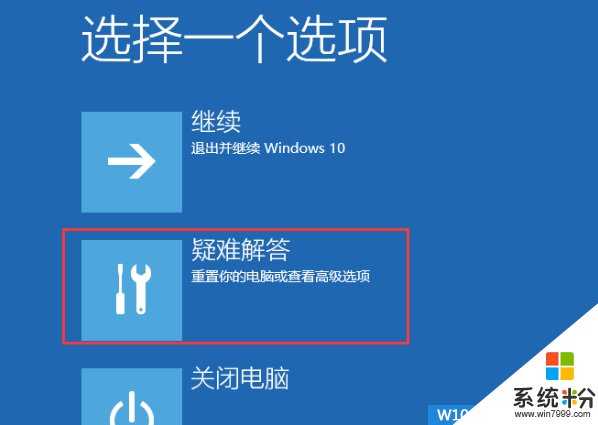
3、进入到疑难解答后,再选择“高级选项”,如下图:
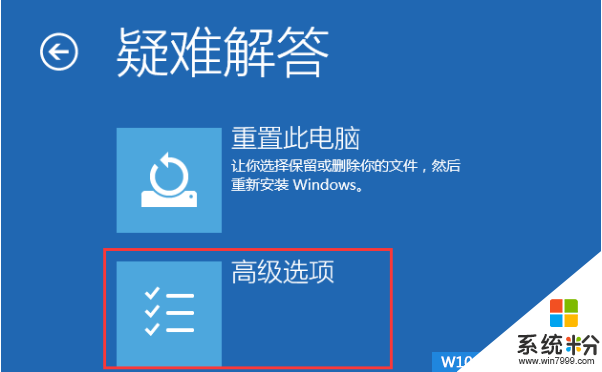
4、接下来,我们选择“启动设置”;
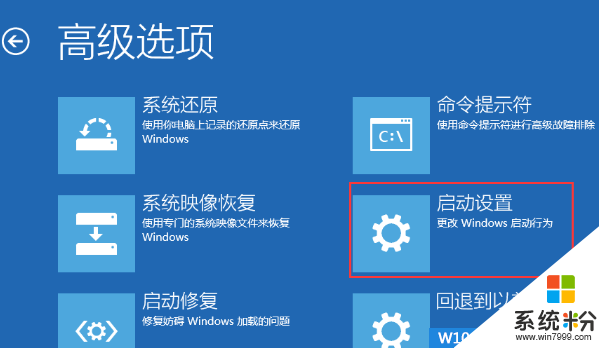
5、接下来在启动设置中,我们可以看到多选项,这时是不能选择的,Windows需要我们先重启来激活这些选项,我们点击重启即可。
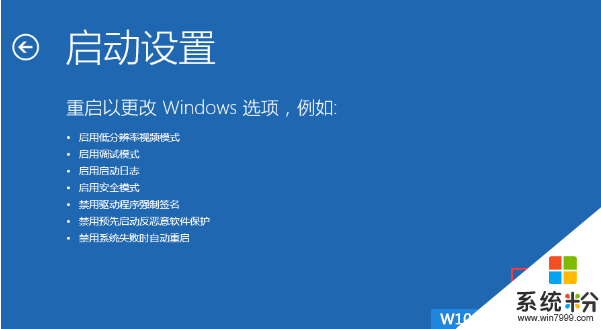
6、重启后,我们就可以看到众多的特殊启动模式选项了,其中也包括“安全模式”,我们选项后就可以进入到安全模式了。(可以按数字键来选择进入的系统);
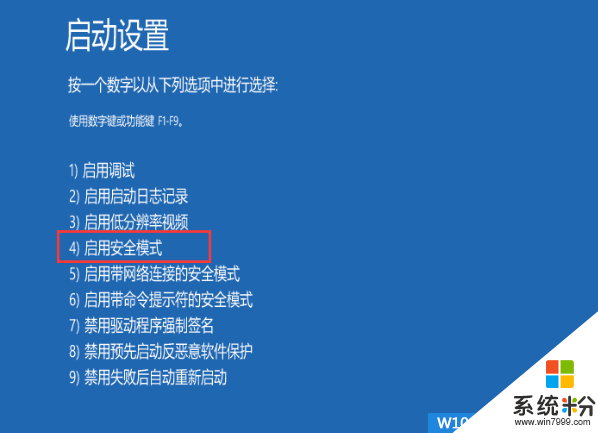
7、接下来成功进入到安全模式!
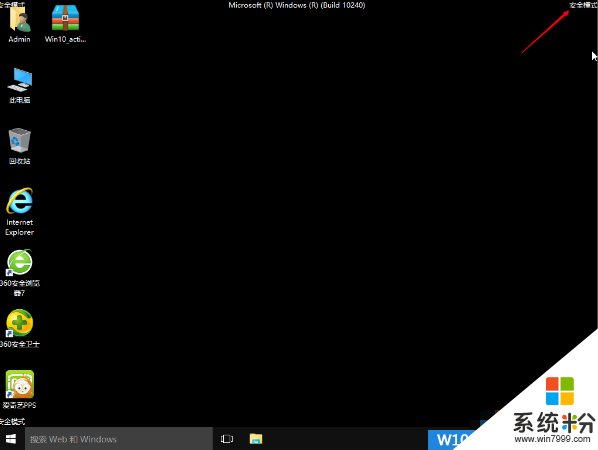
最后,进入安全模式后,我们再重启就OK了~改成AHCI也是那么简单。

其实对于改AHCI后蓝屏的问题,只要进安全模式,然后再重启就可以搞定了!
Win10无法启动进安全模式方法:
2、重启后,系统进入到“选择一个选项”界面,然后我们再选择“疑难解答”;
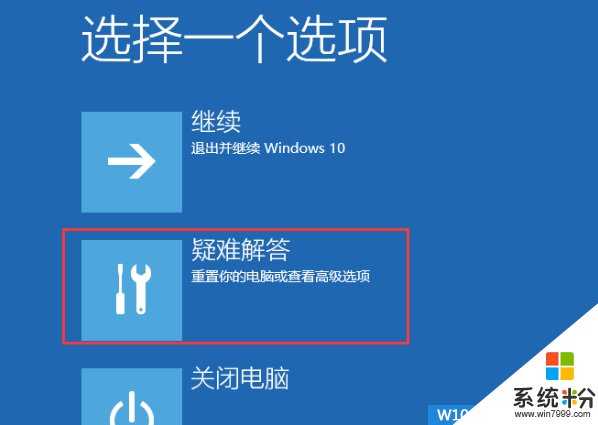
3、进入到疑难解答后,再选择“高级选项”,如下图:
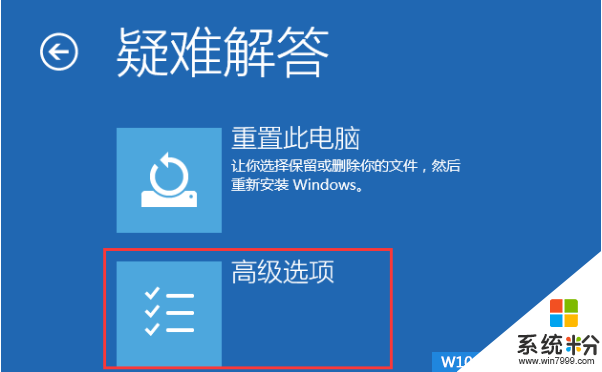
4、接下来,我们选择“启动设置”;
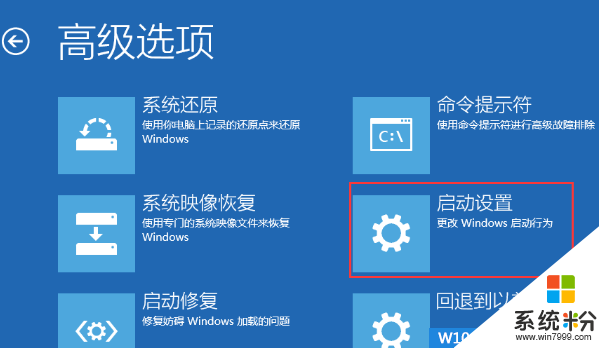
5、接下来在启动设置中,我们可以看到多选项,这时是不能选择的,Windows需要我们先重启来激活这些选项,我们点击重启即可。
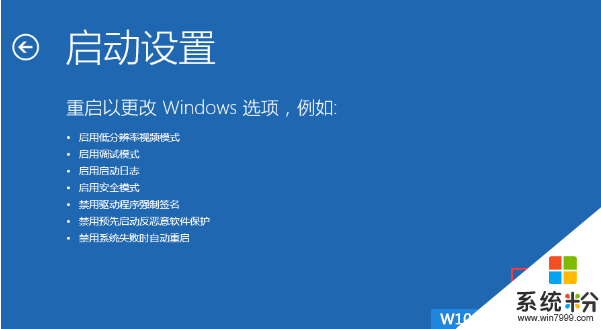
6、重启后,我们就可以看到众多的特殊启动模式选项了,其中也包括“安全模式”,我们选项后就可以进入到安全模式了。(可以按数字键来选择进入的系统);
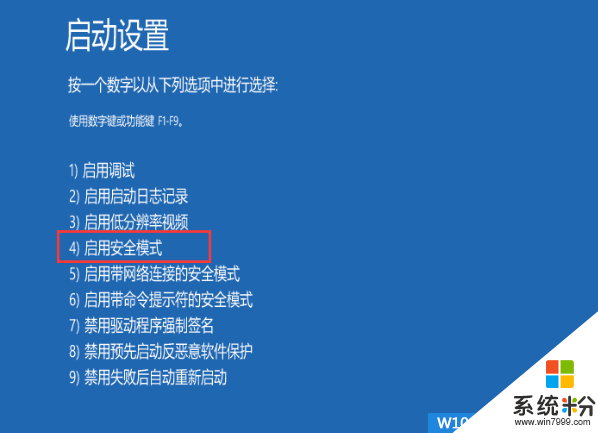
7、接下来成功进入到安全模式!
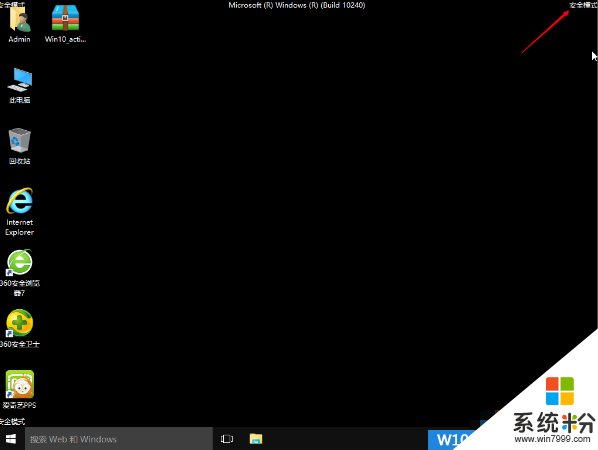
最后,进入安全模式后,我们再重启就OK了~改成AHCI也是那么简单。
我要分享:
相关教程
- ·win10设置蓝屏时自动重启 win10笔记本电脑蓝屏自动重启如何修复 win10设置蓝屏时自动重启 win10笔记本电脑蓝屏自动重启修复的方法
- ·win10蓝屏代码win32k 如何修复win10系统蓝屏代码win32k.sys问题
- ·win10黑屏/蓝屏怎么解决win10黑屏/蓝屏的解决办法
- ·w10笔记本蓝屏怎么修复|w10笔记本蓝屏修复工具使用方法
- ·win10电脑开wifi蓝屏怎么解决?win10使用无线网络蓝屏的修复方法!
- ·win10系统不断蓝屏重启影响正常开机怎样去修复? win10系统不断蓝屏重启影响正常开机去修复的方法有哪些?
- ·桌面文件放在d盘 Win10系统电脑怎么将所有桌面文件都保存到D盘
- ·管理员账户怎么登陆 Win10系统如何登录管理员账户
- ·电脑盖上后黑屏不能唤醒怎么办 win10黑屏睡眠后无法唤醒怎么办
- ·电脑上如何查看显卡配置 win10怎么查看电脑显卡配置
win10系统教程推荐
- 1 电脑快捷搜索键是哪个 win10搜索功能的快捷键是什么
- 2 win10系统老是卡死 win10电脑突然卡死怎么办
- 3 w10怎么进入bios界面快捷键 开机按什么键可以进入win10的bios
- 4电脑桌面图标变大怎么恢复正常 WIN10桌面图标突然变大了怎么办
- 5电脑简繁体转换快捷键 Win10自带输入法简繁体切换快捷键修改方法
- 6电脑怎么修复dns Win10 DNS设置异常怎么修复
- 7windows10激活wifi Win10如何连接wifi上网
- 8windows10儿童模式 Win10电脑的儿童模式设置步骤
- 9电脑定时开关机在哪里取消 win10怎么取消定时关机
- 10可以放在电脑桌面的备忘录 win10如何在桌面上放置备忘录
win10系统热门教程
- 1 win10如何设置多时区钟|win10设置多时区钟的方法
- 2 win10如何定时关机? Win10系统定时关机命令使用方法有哪些?
- 3 w10电脑语言包下载失败怎么办|w10语言包下载失败解决方法
- 4Win10删除hosts文件后如何恢复?win10如何恢复hosts文件?
- 5windows蜘蛛纸牌 如何在Win10中添加蜘蛛纸牌游戏
- 6Win10 的多任务怎么分屏操作 Win10 的多任务分屏如何操作
- 7微软降低Win10 32位内存配置需求为1G
- 8windows开机如何关闭磁盘扫描? Win10开机出现磁盘扫描怎么办如何关闭磁盘扫描功能
- 9win10开机黑屏怎么回事,win10开机黑屏的解决方法
- 10 win10系统怎么扫描,win10系统扫描功能使用方法
最新win10教程
- 1 桌面文件放在d盘 Win10系统电脑怎么将所有桌面文件都保存到D盘
- 2 管理员账户怎么登陆 Win10系统如何登录管理员账户
- 3 电脑盖上后黑屏不能唤醒怎么办 win10黑屏睡眠后无法唤醒怎么办
- 4电脑上如何查看显卡配置 win10怎么查看电脑显卡配置
- 5电脑的网络在哪里打开 Win10网络发现设置在哪里
- 6怎么卸载电脑上的五笔输入法 Win10怎么关闭五笔输入法
- 7苹果笔记本做了win10系统,怎样恢复原系统 苹果电脑装了windows系统怎么办
- 8电脑快捷搜索键是哪个 win10搜索功能的快捷键是什么
- 9win10 锁屏 壁纸 win10锁屏壁纸设置技巧
- 10win10系统老是卡死 win10电脑突然卡死怎么办
